MathProf - Satz des Pythagoras - Dreieck - Hypotenuse - Kathete

Fachthema: Satz des Pythagoras
MathProf - Trigonometrie - Software für interaktive Mathematik und zum Lösen verschiedenster Aufgaben und zur Visualisierung relevanter Sachverhalte mittels Simulationen, 2D- und 3D-Animationen. Ein Programm zum Einsatz im Mathematikunterricht sowie für Schüler, Abiturienten, Studenten, Lehrer, Ingenieure, Wissenschaftler und alle die sich für Mathematik interessieren.

Online-Hilfe
für das Modul zur Durchführung interaktiver Untersuchungen
zum Satz des Pythagoras (Flächensatz) und dessen Beweis.
Das Berechnen der Werte erforderlicher Größen in diesem Unterprogramm erfolgt zur Echtzeit. Der Rechner stellt die entsprechenden Zusammenhänge unmittelbar nach Eintritt einer interaktiven Operation dar. Jedes relevante Ergebnis einer durchgeführten Berechnung zu diesem Fachthema wird aktualisiert ausgegeben.

Weitere relevante Seiten zu diesem Programm
Durch die Ausführung eines Klicks auf die nachfolgend gezeigte Schaltfläche gelangen Sie zur Startseite dieser Homepage.

Themen und Stichworte zu diesem Modul:Satz des Pythagoras - Lehrsatz des Pythagoras - Pythagoräischer Lehrsatz - Dreieck - Pythagoras - Umkehrung - Mathematik - Winkel - Flächensatz - Flächeninhalt - Rechtwinkliges Dreieck - Rechter Winkel - Kathete - Hypotenuse - Ankathete - Gegenkathete - Hypotenusenquadrat - Kathetenquadrat - Flächensätze am rechtwinkligen Dreieck - Quadrat - Graph - Plotter - Rechner - Formel - Grafisch - Animation - Anwenden - Anwendung - Umfang - Definition - Herleitung - Beweis - Bedeutung - Kehrsatz - Einführung - Umstellen - Umgestellt - Wie - Was - Was bedeutet - Welche - Welcher - Welches - Wodurch - Arbeitsblatt - Arbeitsblätter - Unterrichtsmaterial - Unterrichtsmaterialien - Lernen - Erlernen - Übungsaufgaben - Üben - Übungen - Lösungen - Aufgaben - Klassenarbeit - Klassenarbeiten - Anwendungsaufgaben - Fläche - Halbkreis - Ebene - a - b - c - Mathe - Mathematik - Beschriftung - Höhe - h - p - q - Seite - Beispiel - Seiten - Begriff - Begriffe - Erklärung - Einfach erklärt - Beschreibung - Bild - Plot - Programm - Zeichnen - Grafik - Veranschaulichen - Veranschaulichung - Darstellung - Berechnen - Darstellen |
Satz des Pythagoras
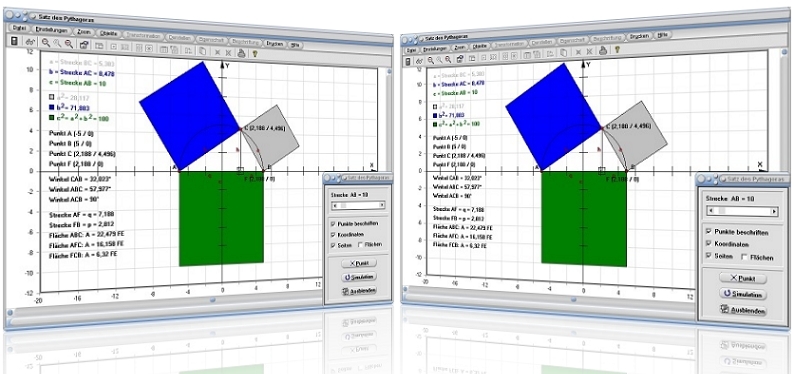
Modul Satz des Pythagoras
Im Unterprogramm [Trigonometrie] - [Satz des Pythagoras] - Satz des Pythagoras können Untersuchungen zum Satz des Pythagoras am rechtwinkligen Dreieck durchgeführt werden.

Satz des Pythagoras:
Der Satz des Pythagoras beschreibt die Beziehung der Seitenlängen eines rechtwinkligen Dreiecks. Die längste Seite eines Dreiecks dieser Art trägt die Bezeichnung Hypotenuse. Die beiden anderen Seiten dessen werden Katheten genannt.
Er besagt: Im rechtwinkligen Dreieck ist das Quadrat über der Hypotenuse gleich der Summe der Quadrate über den beiden Katheten, bzw. die Summe der Flächeninhalte der Kathetenquadrate entspricht dem Flächeninhalt des Hypotenusenquadrats. Es gilt:
c² = a² + b²
c: Hypotenuse
a,b: Katheten
Die Gleichung besitzt nach dem Umstellen zum Berechnen der entsprechenden Seitenlängen folgende Formen:
c = √a²+b²
a = √c²-b²
b = √c²-a²
c: Länge der Hypotenuse
a,b: Längen der Katheten
Anwendung: Der Satz des Pythagoras wird in der Regel angewendet, wenn es gilt Streckenlängen im rechtwinkligen Dreieck zu bestimmen, wobei aus zwei bekannten Länge die fehlende dritte Streckenlänge ermittelt wird.
Umkehrung des Satz des Pythagoras:
Die Umkehrung des Satz des Phythagoras besagt:
Ist das Dreieck ABC ein Dreieck mit den Seitenlängen a, b und c und gilt die Beziehung c2 = a2 + b2, so ist dieses Dreieck rechtwinklig und der rechte Winkel dessen liegt der Seite AB mit der Länge c gegenüber.
Kehrsatz zum Satz des Pythagoras:
Der Kehrsatz zum Satz des Pythagoras lautet:
Ist △ABC ein Dreieck mit den Seiten a, b, c und gilt die Beziehung a² + b² = c² , so ist das Dreieck rechtwinklig mit der Hypotenuse c.
Weitere Flächensätze am rechtwinkligen Dreieck sind unter Höhensatz sowie Kathetensatz zu finden.
Anwendungsbeispiel:
Gegeben seien die die beiden Katheten a = 3 und b = 4 eines rechtwinkligen Dreiecks. Es gilt die Hypotenuse dieses Dreiecks zu berechnen.
Vorgehensweise:
c² = a² + b²
c² = 3² + 4²
c² = 25
Nach dem Wurzelziehen resultiert für die Länge der Hypotenuse der Wert c = 5.
Der Umfang des ermittelten Dreiecks beträgt U = a + b + c = 3 + 4 + 5 = 12
Darstellung
Veranschaulichen können Sie sich die Zusammenhänge beim Satz des Pythagoras, wenn Sie folgende Schritte ausführen:
- Legen Sie durch die Bedienung des Schiebereglers Strecke AB auf dem Bedienformular die Hypotenusenlänge c des Dreiecks fest.
- Möchten Sie den Abszissenwert des Lotfußpunktes F des Dreiecks exakt festlegen, so können Sie die Schaltfläche Punkt auf dem Bedienformular nutzen und den entsprechenden Wert im daraufhin erscheinenden Formular eingeben. Übernommen wird dieser, wenn Sie die sich dort befindende Schaltfläche Ok bedienen.
- Soll die Lage des Lotfußpunktes F des Dreiecks mit der Maus verändert werden, so klicken Sie mit der linken Maustaste in den rechteckig umrahmten Mausfangbereich und bewegen den Mauscursor bei gedrückt gehaltener Maustaste nach links oder nach rechts.
- Um Zusammenhänge mit Hilfe von Simulationen zu analysieren, bedienen Sie die Schaltfläche Simulation. Vor dem Start einer Simulation wird Ihnen ein Formular zur Verfügung gestellt, auf welchem Sie die zu simulierende Größe durch eine Aktivierung des entsprechenden Kontrollschalters festlegen. Hierauf können Sie ggf. die zu verwendenden Werte für Schrittweite bzw. Verzögerung einstellen. Bestätigen Sie mit Ok. Beendet werden kann die Ausführung einer derartigen Simulation wieder durch eine erneute Betätigung dieser Schaltfläche. Sie trägt nun die Bezeichnung Sim. Stop.
Hinweis:
Um sich detaillierte Informationen bzgl. der Eigenschaften des Dreiecks ABC ausgeben zu lassen, wählen Sie den Menüpunkt Datei - Dreieckseigenschaften. Hierauf erscheint ein Ausgabefenster mit den relevanten Daten. Um diese im *.txt-Format zu speichern, verwenden Sie den dort vorhandenden Menüeintrag Datei - Ergebnisse speichern.
Mit Hilfe dieses Programms lassen sich unter anderem Grafiken für Arbeitsblätter zur nichtkommerziellen Nutzung für Unterrichtszwecke erstellen. Beachten Sie hierbei jedoch, dass jede Art gewerblicher Nutzung dieser Grafiken und Texte untersagt ist und dass Sie zur Verfielfältigung hiermit erstellter Arbeitsblätter und Unterrichtsmaterialien eine schriftliche Genehmigung des Autors (unseres Unternehmens) benötigen.
Diese kann von einem registrierten Kunden, der im Besitz einer gültigen Softwarelizenz für das entsprechende Programm ist, bei Bedarf unter der ausdrücklichen Schilderung des beabsichtigten Verfielfältigungszwecks sowie der Angabe der Anzahl zu verfielfältigender Exemplare für das entsprechende Arbeitsblatt unter der auf der Impressum-Seite dieses Angebots angegebenen Email-Adresse eingeholt werden. Es gelten unsere AGB.
Dieses Programm eignet sich neben seinem Einsatz als Berechnungs- bzw. Animationsprogramm zudem zum Lernen, zur Aneignung entsprechenden Fachwissens, zum Verstehen sowie zum Lösen verschiedener Aufgaben zum behandelten Fachthema der Mathematik. Durch seine einfache interaktive Handhabbarkeit bietet es die auch Möglichkeit der Durchführung unterschiedlicher Untersuchungen hierzu. Des Weiteren eignet es sich beim Üben dazu, um das Erlernte hinsichtlich praktizierter Übungen bzw. bearbeiteter Übungsaufgaben zu überprüfen und hierzu erworbenes Wissen festigen zu können.
Es kann sowohl zur Einführung in das entsprechende Fachthemengebiet, wie auch zur Erweiterung des bereits hierzu erlangten Fachwissens sowie als Unterstützung bei der Bearbeitung von Mathe-Anwendungsaufgaben genutzt werden.
Mittels der anschaulichen Gestaltung und einfachen Bedienbarbarkeit einzelner Module dieser Software können Fragen zum entsprechenden Themengebiet, die mit den Worten Was ist?, Was sind?, Wie?, Wieviel?, Was bedeutet?, Weshalb?, Warum? beginnen beantwortet werden.
Eine mathematische Herleitung dient dazu, zu erklären, weshalb es zu einer Aussage kommt. Derartige Folgerungen sind unter anderem dazu dienlich, um zu verstehen, weshalb eine Formel bzw. Funktion Verwendung finden kann. Dieses Modul kann auch in diesem Fall hilfreich sein und ermöglicht es durch dessen Nutzung oftmals, einer entsprechenden Herleitung bzw. einem mathematischen Beweis zu folgen, oder einen Begriff zum entsprechenden Fachthema zu erklären.
Bei Fragen deren Wörter Welche?, Welcher?, Welches?, Wodurch? bzw. Wie rechnet man? oder Wie berechnet man? sind, können zugrunde liegende Sachverhalte oftmals einfach erklärt und nachvollzogen werden. Auch liefert diese Applikation zu vielen fachthemenbezogenen Problemen eine Antwort und stellt eine diesbezüglich verständliche Beschreibung bzw. Erklärung bereit.
Nachfolgend finden Sie ein Video zu diesem Fachthema, welches Sie durch die Ausführung eines Klicks
auf die nachfolgend gezeigte Grafik abspielen lassen können.
Mathematische Funktionen I - Mathematische Funktionen II - Funktionen in Parameterform - Funktionen in Polarform - Kurvenscharen - Funktionsparameter - Kubische Funktionen - Zahlenfolgen - Interaktiv - Rekursive Zahlenfolgen - Interaktiv - Quadratische Funktionen - Interaktiv - Parabel und Gerade - Interaktiv - Ganzrationale Funktionen - Interaktiv - Gebrochenrationale Funktionen - Interaktiv - Kurvendiskussion - Interaktiv - Ober- und Untersummen - Interaktiv - Integralrechnung - Interaktiv - Hypozykoide - Sinusfunktion und Cosinusfunktion - Fourier-Reihen - Implizite Funktionen - Zweipunkteform einer Gerade - Kreis und Punkt - Interaktiv - Kegelschnitte in achsparalleler Lage - Interaktiv - Rechtwinkliges Dreieck - Interaktiv - Allgemeines Dreieck - Interaktiv - Höhensatz - Eulersche Gerade - Richtungsfelder von Differentialgleichungen - Addition und Subtraktion komplexer Zahlen - Binomialverteilung - Interaktiv - Galton-Brett - Satz des Pythagoras - Bewegungen in der Ebene - Dreieck im Raum - Würfel im Raum - Torus im Raum - Schiefer Kegel - Pyramide - Pyramidenstumpf - Doppelpyramide - Hexaeder - Dodekaeder - Ikosaeder - Abgestumpftes Tetraeder - Abgestumpftes Ikosidodekaeder - Johnson Polyeder - Punkte im Raum - Strecken im Raum - Rotationskörper - Rotation um die X-Achse - Rotationskörper - Parametergleichungen - Rotation um die X-Achse - Rotationskörper - Parametergleichungen - Rotation um die Y-Achse - Flächen im Raum I - Flächen im Raum II - Analyse impliziter Funktionen im Raum - Flächen in Parameterform I - Flächen in Parameterform II - Flächen mit Funktionen in Kugelkoordinaten I - Flächen mit Funktionen in Kugelkoordinaten II - Flächen mit Funktionen in Zylinderkoordinaten - Raumkurven I - Raumkurven II - Raumkurven III - Quadriken - Ellipsoid - Geraden im Raum I - Geraden im Raum II - Ebene durch 3 Punkte - Ebenen im Raum - Kugel und Gerade - Kugel - Ebene - Punkt - Raumgittermodelle
Bedienformular

Auf dem Bedienformular, welches durch Anklicken im obersten schmalen Bereich und bei Gedrückthalten der linken Maustaste verschiebbar ist, können Sie u.a. durch die Aktivierung bzw. Deaktivierung der entsprechenden Kontrollkästchen folgende zusätzliche Einstellungen vornehmen:
- Punkte beschriften: Beschriftung des Mausfangpunktes und der Eckpunkte des Dreiecks ein-/ausschalten
- Koordinaten: Anzeige der Koordinaten des Mausfangpunktes und der Eckpunkte des Dreiecks ein-/ausschalten
- Seiten: Beschriftung einzelner Dreieckseiten ein-/ausschalten
- Flächen: Markierung der Teildreiecksflächen ein-/ausschalten
Allgemein
Allgemeines zum Handling des Programms bzgl. der Darstellung zweidimensionaler Grafiken wird unter Zweidimensionale Grafiken - Handling beschrieben. Wie Sie das Layout einer 2D-Darstellung konfigurieren können, erfahren Sie unter Layoutkonfiguration. Methoden zur Implementierung und zum Umgang mit grafischen Objekten werden unter Implementierung und Verwendung grafischer Objekte behandelt.
Weitere Themenbereiche
Rechtwinkliges Dreieck – Interaktiv
Verallgemeinerung des Satz des Pythagoras
Beispiel - Aufgabe
Aufgabe:
Die Länge der Strecke AB = c betrage 10. Es gilt, die in diesem Fall vorliegenden Sachverhalte zu untersuchen.
Lösung:
Wird die Position des Lotfußpunktes F auf (2 / 0) eingestellt und die Länge der Strecke AB auf 10 festgelegt, so werden folgende Resultate ausgegeben:
Länge der Strecke BC: a = 5,477
Länge der Strecke AC: b = 8,367
Länge der Strecke AB: c = 10
Fläche über Strecke a: a² = 30
Fläche über Strecke b: b² = 70
Fläche über Strecke c: a² + b² = 100
Wie hieraus zu ersehen ist, entspricht die Fläche des Quadrats über der Hypotenuse gleich der Summe der Flächen der Quadrate über den beiden Katheten.
Zudem wird ausgegeben:
Punkt A (-5 / 0)
Punkt B (5 / 0)
Punkt C (2 / 4,583)
Punkt F (2 / 0)
Innenwinkel des Dreiecks CAB: 33,211°
Innenwinkel des Dreiecks ABC: 56,789°
Innenwinkel des Dreiecks ACB: 90°
Länge der Strecke AF = q = 7
Länge der Strecke AB = p = 3
Fläche ABC: 22,913 FE
Fläche AFC: 16,039 FE
Fläche FCB: 6,874 FE

Grafische Darstellung - Beispiel 1

Grafische Darstellung - Beispiel 2

Grafische Darstellung - Beispiel 3
Eine kleine Übersicht in Form von Bildern und kurzen Beschreibungen über einige zu den einzelnen Fachthemengebieten dieses Programms implementierte Unterprogramme finden Sie unter Screenshots zum Themengebiet Analysis - Screenshots zum Themengebiet Geometrie - Screenshots zum Themengebiet Trigonometrie - Screenshots zum Themengebiet Algebra - Screenshots zum Themengebiet 3D-Mathematik - Screenshots zum Themengebiet Stochastik - Screenshots zum Themengebiet Vektoralgebra sowie unter Screenshots zu sonstigen Themengebieten.
Hilfreiche Informationen zu diesem Fachthema sind unter Wikipedia - Satzgruppe des Pythagoras zu finden.


Rechtwinkliges Dreieck - Rechtwinkliges Dreieck - Interaktiv - Allgemeines Dreieck aus Seitenlängen und Winkeln - Allgemeines Dreieck durch 3 Punkte - Allgemeines Dreieck - Interaktiv - Verallgemeinerung des Satz des Pythagoras - Satz des Thales - Höhensatz - Kathetensatz - Winkel am Dreieck - Innenwinkel des Dreiecks - Winkel am Kreis - Winkel an Parallelen - Sinus und Cosinus am Einheitskreis - Tangens und Cotangens am Einheitskreis - Tangentendreieck - Höhenfußpunktdreieck - Lamoen-Kreis - Taylor-Kreis - Euler-Gerade - Simson-Gerade - Satz von Ceva - Isodynamische Punkte des Dreiecks - Isogonal konjugierte Punkte - Spieker-Punkt - Apollonius-Punkt
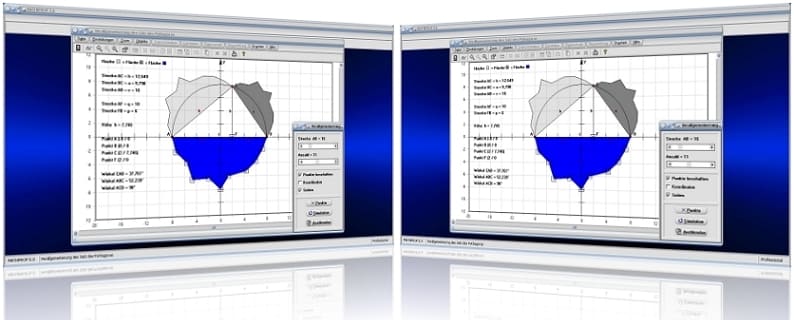
MathProf 5.0 - Unterprogramm Nachweis des Satz des Pythagoras

MathProf 5.0 - Unterprogramm Kurven von Funktionen in Parameterform

PhysProf 1.1 - Unterprogramm Adiabatische Zustandsänderung

SimPlot 1.0 - Grafik- und Animationsprogramm für unterschiedlichste Anwendungszwecke
Nachfolgend finden Sie ein Video zu einer mit SimPlot 1.0 erstellten Animationsgrafik, welches Sie durch die Ausführung eines Klicks auf die nachfolgend gezeigte Grafik abspielen lassen können.
Nachfolgend finden Sie ein Video zu einer mit SimPlot 1.0 erstellten Animationsgrafik, welches Sie durch die Ausführung eines Klicks auf die nachfolgend gezeigte Grafik abspielen lassen können.
Nachfolgend finden Sie ein Video zu einer mit SimPlot 1.0 erstellten Animationsgrafik, welches Sie durch die Ausführung eines Klicks auf die nachfolgend gezeigte Grafik abspielen lassen können.















